Kohaliku turvasüsteemi kaitse on Windows 11 ja 10 keelatud - kuidas seda parandada?

- 2365
- 36
- Dr. Edgar Gleichner
Mõned Windows 11 kasutajad seisavad silmitsi asjaoluga, et Windowsi turvalisuse sektsioon teatab, et "kohaliku turvasüsteemi kaitse on keelatud. Seade võib olla haavatav ". Esimesed sõnumid probleemi kohta ilmusid selle aasta kevadel ja siis oli see ühe OS -i värskenduse tulemus, kuid isegi nüüd võib probleem tekkida mõne kasutaja puhul, sealhulgas Windows 10 -s.
Selles juhendis üksikasjalikumalt selle kohta, kuidas eemaldada teatise "kohaliku turvasüsteemi kaitse on keelatud" mitmel viisil.
Kohaliku turbesüsteemi kaitse teatamise katkestamine registris
See meetod on rakendatav juhul, kui kaalutud teatise ilmumine oli Windows 11 järgmise värskenduse vea tulemus, kuid see võib töötada ka muudes stsenaariumides, sealhulgas Windows 10 -s. Sammud on järgmised:
- Käivitage registritoimetaja. Selleks võite klõpsata nupul "Start", valida üksuse "Exerion", sisestage regedit ja vajutage
- Minge registri toimetajasse jaotisse
Hkey_local_machine \ süsteem \ CurrentControlset \ Control \ LSA
- Looge kaks DWORD -parameetrit (redaktori parempoolse parema paneeli nullist parempoolne - RunaSppl (Võib juba olla kohal, antud juhul vahele jätta) ja RunaSpplboot

- Määrake väärtus 2 Nende parameetrite jaoks: vajutage lihtsalt vastavat parameetrit kaks korda ja märkige soovitud väärtus.
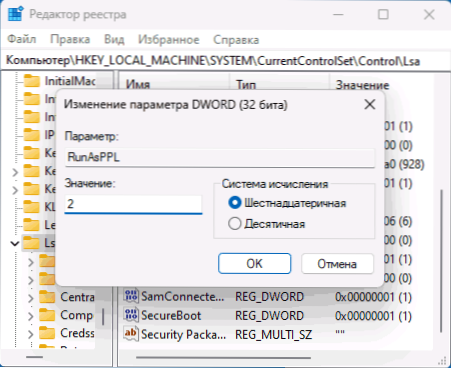
Pärast nende parameetrite loomist sulgege registriredaktor ja taaskäivitage arvuti: teade "kohaliku turvasüsteemi kaitse on keelatud" peaks kaduma.
Parameetrite käsitsi muutmise asemel saate käsurida või Windows PowerShelli käivitada administraatori nimel ja seejärel kasutada järgmist kahte käsku:
Reg lisage HKLM \ System \ CurrentControlset \ Control \ LSA /V RunaSPPL /T Reg_DWORD /D 2 /F ReglM \ System \ CurrentControlSet \ Control /LSA /V RunasplBot /T /T /T /T /T /T /T /T /T /T /T /T /T /T /T /T /t /t /t /t /t reg_dword /d 2 /f
Kohaliku turvasüsteemi kaitse kaasamine kohaliku grupipoliitika toimetajasse
Teine võimalik viis probleemi lahendamiseks on kasutada kohaliku grupipoliitika toimetajat (pole Windowsi koduses versioonis saadaval):
- Vajutage klahve Võida+r Sisestage klaviatuuril Gpedit.MSC Ja klõpsake nuppu Enter.
- Minge jaotisse Arvuti konfiguratsioon - haldusmallid - kohalik turvasüsteem.
- Kaks korda klõpsake parameetril "LSASS -i käivitamise seadistamine turvalise protsessina".
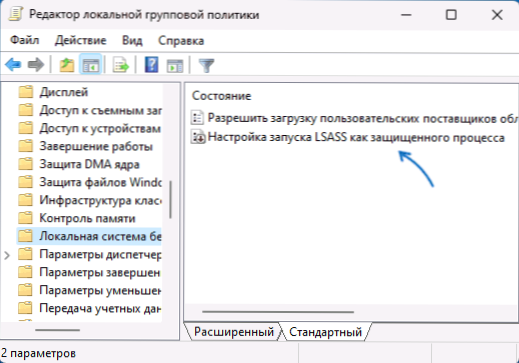
- Paigaldage "kaasav" olek ja parameetritesse - "on lisatud UEFI lukustamisega.
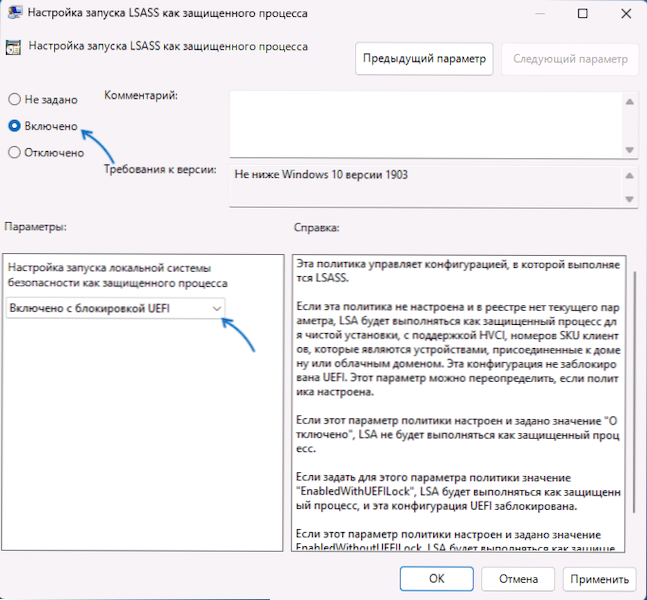
Rakendage sätted ja taaskäivitage arvuti.
Täiendavad lahendusvalikud
Kui eelmised valikud pole aidanud, võite proovida järgmist:
- Lülitage turvaline alglaadimine sisse (ohutu laadimine), kui see on keelatud.
- Kui probleem ilmnes pärast hiljutiste Windows 11 värskenduste installimist, proovige need eemaldada.
- Võite proovida kasutada süsteemi taastamise punkte kuupäeval, millal probleemi ei täheldatud.
- « Kuidas kasutada sülearvutit Windowsis teise monitorina
- Prindi ekraan avab käärid - kuidas lõikelauast ekraanipilti eemaldada ja teha »

